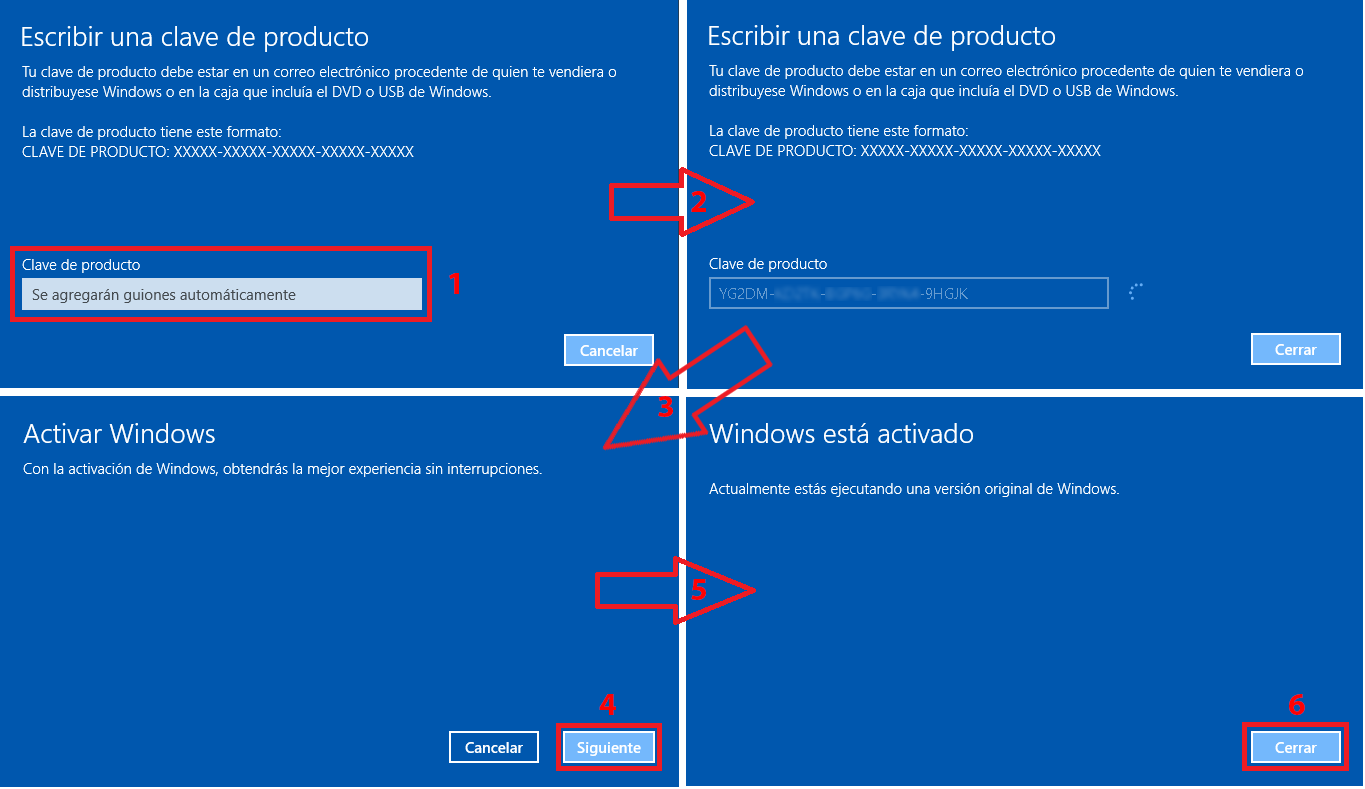- Dominar las diferencias entre cuenta local y cuenta Microsoft es esencial para elegir el mejor método de cambio o recuperación de contraseña.
- Windows permite modificar la clave desde la Configuración, la pantalla de inicio de sesión, Ctrl+Alt+Supr, la línea de comandos o Administración de equipos.
- Configurar preguntas de seguridad, discos de restablecimiento y métodos alternativos de inicio de sesión refuerza la seguridad y evita bloqueos de acceso.
- En cuentas locales sin opciones de recuperación, a menudo la única vía oficial es restablecer o reinstalar Windows, con riesgo de pérdida de datos.
Si usas Windows a diario, tener bien controlada tu contraseña es clave para evitar sustos de seguridad y no quedarte bloqueado fuera de tu propio ordenador. Ya sea porque quieres cambiarla por motivos de seguridad, porque la has olvidado o porque gestionas varios equipos, conviene conocer todas las opciones que ofrece el sistema para modificarla o restablecerla de forma rápida.
En esta guía vas a encontrar una explicación muy completa y con lenguaje sencillo sobre cómo cambiar la clave de Windows paso a paso en distintas situaciones: desde el propio escritorio, desde la pantalla de inicio de sesión, con el clásico Ctrl+Alt+Supr, usando la Configuración, mediante la línea de comandos, desde la administración de equipos o a través de tu cuenta de Microsoft. Verás también las diferencias entre cuenta local y cuenta Microsoft, y varios consejos prácticos para no perder nunca más el acceso.
Cambiar la contraseña desde la pantalla de inicio de sesión
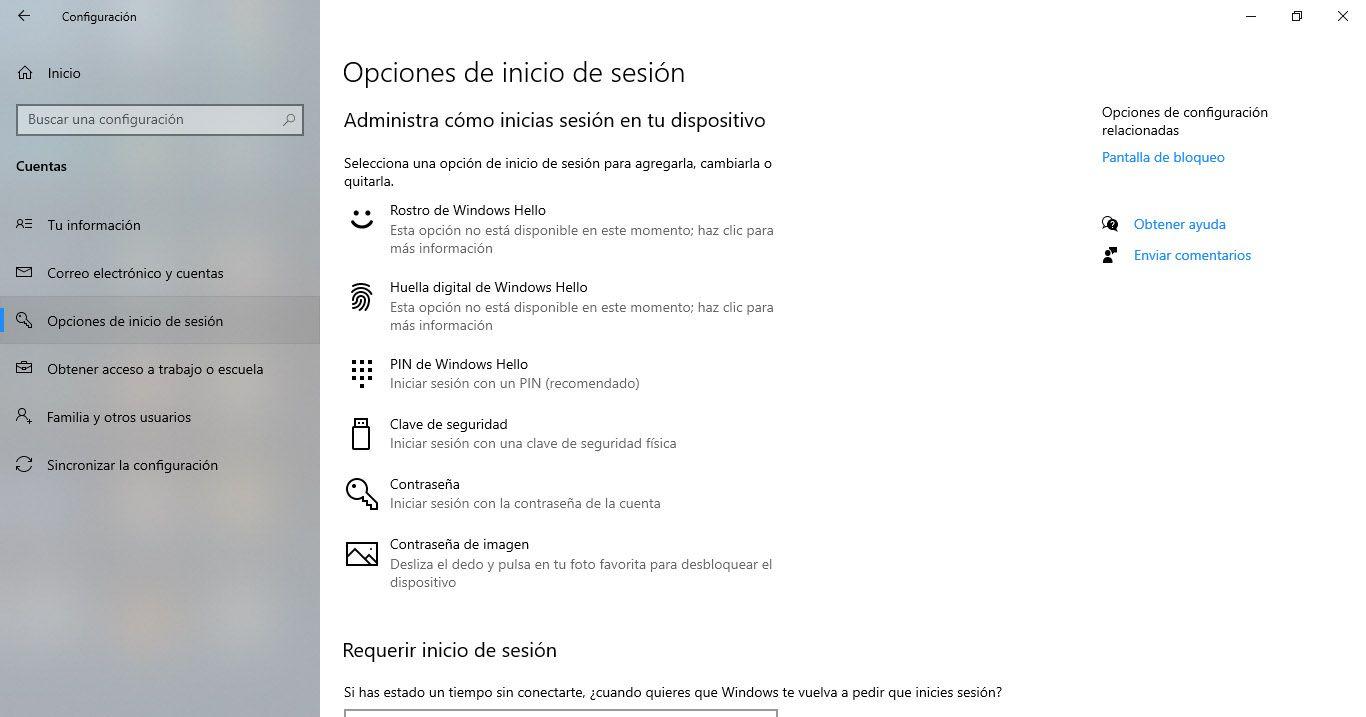
Cuando te encuentras en la pantalla de inicio de sesión y no recuerdas bien tu clave, Windows permite restablecer la contraseña directamente sin arrancar el escritorio, siempre que tengas configuradas las preguntas de seguridad en una cuenta local.
En primer lugar, en la pantalla donde introduces tu contraseña, haz clic en el icono o botón asociado al campo de entrada de la contraseña. En algunas versiones verás un enlace o botón especial para gestionar opciones de acceso o para iniciar el proceso de restablecimiento.
Una vez abierto ese cuadro de diálogo, selecciona la opción adecuada para aceptar la operación y elegir “Restablecer contraseña”. Este asistente está pensado justo para el caso en el que no recuerdas la clave, pero sí configuraste datos de recuperación cuando creaste la cuenta local.
El siguiente paso consiste en contestar correctamente a las preguntas de seguridad que marcaste al configurar la cuenta. Pueden ser varias preguntas (por ejemplo, lugar de nacimiento, nombre de una mascota, etc.). Tendrás que introducir las respuestas tal y como las guardaste en su día.
Cuando Windows confirma que las respuestas son correctas, te permitirá introducir una clave nueva para tu cuenta de Windows. Escríbela, confírmala y, a partir de ese momento, podrás entrar al sistema con esa nueva contraseña sin necesidad de hacer nada más.
Cambiar la contraseña con Ctrl+Alt+Supr
Una de las formas más rápidas y tradicionales de modificar la contraseña en Windows es usando la combinación de teclas Ctrl+Alt+Supr. Es el método de toda la vida, disponible en muchas ediciones de Windows 10 y Windows 11, especialmente en entornos profesionales o de dominio.
Con la sesión iniciada, pulsa simultáneamente Ctrl + Alt + Supr en tu teclado. Verás aparecer una pantalla azul o un menú con varias opciones de seguridad: bloquear, cerrar sesión, cambiar de usuario, administrador de tareas, etc.
En ese menú, selecciona la opción que indica “Cambiar una contraseña” o “Cambiar contraseña”. Al hacerlo, se mostrará un formulario muy simple para gestionar tus credenciales.
En el primer campo tendrás que escribir la contraseña antigua que usas actualmente. Justo debajo verás dos cuadros para introducir la nueva clave que quieras establecer, repitiéndola para confirmar que no te has equivocado al teclear.
Cuando termines, acepta los cambios. En el momento en que el sistema valide los datos, tu contraseña quedará actualizada y la anterior dejará de ser válida. No tienes que reiniciar el equipo; la nueva clave será necesaria la próxima vez que bloquees la sesión o reinicies Windows.
Cambiar la clave desde la Configuración de Windows

Windows 10 y Windows 11 ofrecen un panel centralizado en la aplicación de Configuración para gestionar todas las opciones de inicio de sesión desde un solo sitio. Aquí puedes cambiar la clave, actualizar las preguntas de seguridad, activar PIN, huella o reconocimiento facial, etc.
Para empezar, abre la aplicación Configuración de Windows desde el menú Inicio o buscándola por su nombre. Una vez dentro, en la columna de la izquierda o en el menú principal, entra en el apartado “Cuentas”, que es donde se gestiona todo lo relacionado con usuarios y accesos.
Dentro de “Cuentas”, accede a la sección de “Opciones de inicio de sesión”. Verás un listado con los diferentes métodos que puedes usar para entrar al sistema: contraseña, PIN, Windows Hello, llave de seguridad, etc. Localiza el apartado correspondiente a “Contraseña”.
En la zona de contraseña, haz clic en el botón “Cambiar” para iniciar el asistente. El sistema te pedirá primero que introduzcas la clave actual con la que estás iniciando sesión, como medida de seguridad para comprobar que realmente eres el propietario de la cuenta.
Después de validar la clave actual, tendrás que escribir la nueva contraseña que quieras usar y repetirla. En algunas versiones de Windows se te pedirá también una pista de contraseña. Esta pista aparece en la pantalla de inicio de sesión si te equivocas, para ayudarte a recordar la clave.
Es importante tener en cuenta que, en muchos equipos, especialmente si inicias sesión con una cuenta de Microsoft en lugar de una cuenta local, la opción de cambiar la contraseña desde Configuración puede no estar disponible como tal. En esos casos verás un aviso indicando que debes ir a la web de Microsoft para gestionar tu clave.
Para estas situaciones, inicia sesión con tu correo de Microsoft en account.microsoft.com, entra en la pestaña “Seguridad” y, desde ahí, accede a la opción de cambiar la contraseña. El cambio se aplicará a tu cuenta en la nube y afectará a todos los dispositivos donde usas esa misma cuenta para entrar en Windows.
Una vez finalices el asistente en Configuración y pulses en “Siguiente” y “Finalizar”, la nueva contraseña quedará guardada y será obligatoria la próxima vez que accedas a Windows. No hace falta hacer nada más: el sistema usará la nueva clave para validar tu usuario.
Actualizar preguntas de seguridad y pistas de contraseña
En las cuentas locales de Windows 10 (a partir de la versión 1803), en lugar de usar únicamente una pista de contraseña, se pueden configurar preguntas de seguridad para recuperar el acceso si olvidas la clave. Mantener estas preguntas actualizadas es fundamental.
Para cambiar o revisar estas preguntas, estando en el escritorio, pulsa la tecla Windows y escribe “iniciar sesión” en el buscador. En los resultados, entra en “Opciones de inicio de sesión” para abrir directamente la sección correspondiente dentro de Configuración.
En el bloque de contraseña, verás un enlace o botón que indica algo como “Actualizar preguntas de seguridad”. Al hacer clic, Windows te guiará por un asistente rápido donde tendrás que indicar tu contraseña actual y, después, seleccionar nuevas preguntas y escribir sus respuestas.
Aunque originalmente Windows usaba una pista de contraseña simple, esta opción ha ido perdiendo protagonismo porque, en algunos casos, la pista puede dar demasiadas pistas a otras personas. Por eso muchos administradores la desactivan deliberadamente, lo que explica por qué en algunos equipos no se muestra la pista en la pantalla de inicio de sesión.
Si la pista no aparece cuando te equivocas al escribir la contraseña, es muy probable que un administrador del sistema haya deshabilitado esta función como medida adicional de seguridad. En entornos corporativos, esto ayuda a reducir la posibilidad de accesos no autorizados por prueba y error.
Usar la línea de comandos para cambiar la contraseña
La línea de comandos (símbolo del sistema o Terminal) es una herramienta muy potente para administradores y usuarios avanzados, ya que permite cambiar contraseñas de forma inmediata con un simple comando. Es especialmente útil cuando gestionas varias cuentas o trabajas en equipos de otros usuarios.
Lo primero es abrir el símbolo del sistema con privilegios elevados. Para ello, ve al menú Inicio y escribe “cmd” en el buscador, haz clic derecho sobre “Símbolo del sistema” y selecciona “Ejecutar como administrador”. En Windows 11 también puedes usar la aplicación “Terminal” con permisos de administrador.
Una vez abierta la consola, escribe el comando net users (en algunos textos verás “net user”, según idioma y contexto). Este comando sin parámetros muestra la lista completa de cuentas de usuario que existen en el sistema, tanto locales como algunas asociadas a servicios.
Localiza en ese listado el nombre exacto de la cuenta a la que quieres cambiarle la clave. Después, introduce un comando con el siguiente formato: net user «nombre_usuario» «nueva_contraseña». Sustituye nombre_usuario por el nombre que has visto en la lista y nueva_contraseña por la clave que quieras establecer.
Si el nombre de usuario contiene espacios (por ejemplo, “Juan Pérez”), es imprescindible ponerlo entre comillas para que el comando lo interprete correctamente. Si no lo haces, la consola entenderá que estás pasando más parámetros de los debidos y el comando fallará.
Al ejecutar el comando, el sistema cambiará la contraseña de forma inmediata, sin necesidad de asistentes gráficos. A partir de ese momento, la nueva clave será la única válida para iniciar sesión con esa cuenta. Si lo que quieres es eliminar por completo la contraseña, puedes introducir dos comillas seguidas como nueva clave, es decir, «» (sin espacio entre ellas).
Ten en cuenta que, tras dejar la contraseña vacía, esa cuenta podrá iniciar sesión sin introducir ninguna clave, lo que solo es aconsejable en equipos muy controlados (por ejemplo, ordenadores sin datos sensibles o que no salen de casa).
Cambiar la contraseña desde “Administración de equipos”
Otra forma muy práctica de gestionar cuentas locales, sobre todo en Windows Pro o versiones orientadas a empresa, es a través de la consola de “Administración de equipos”, que incluye el apartado “Usuarios y grupos locales”. Desde ahí puedes cambiar la clave de cualquier usuario local si tienes permisos de administrador.
Para abrir esta herramienta, puedes ir al menú Inicio y buscar “Administración de equipos” o “Gestión de equipos”. También puedes acceder desde el Panel de control o haciendo clic derecho en “Este equipo” y eligiendo “Administrar”, dependiendo de la versión de Windows.
Una vez dentro, en el panel lateral izquierdo, navega por la ruta “Administración de equipos” → “Herramientas del sistema” → “Usuarios y grupos locales” → “Usuarios”. En algunos textos antiguos aparece la palabra “Hardware” por error, pero lo correcto es “Herramientas del sistema”.
En la carpeta de “Usuarios” verás la lista de todas las cuentas locales creadas en el equipo. Localiza la cuenta que te interesa, haz clic con el botón derecho sobre ella y selecciona la opción “Establecer contraseña…”. Windows te mostrará un aviso advirtiendo de las implicaciones de cambiar una clave de esta forma.
Si aceptas el aviso, se abrirá una ventana donde podrás escribir la nueva contraseña y confirmarla. A diferencia de otros métodos, aquí no es necesario conocer la clave anterior, lo que resulta útil para administradores que necesitan ayudar a usuarios que han olvidado su contraseña en equipos de empresa.
Cambiar la contraseña en Windows 11: Configuración y Terminal
En Windows 11 el proceso es muy similar al de Windows 10, pero la interfaz está algo más pulida. De entrada, si tienes configurado el equipo para entrar con una contraseña (y no solo con PIN o Windows Hello), puedes cambiarla desde la aplicación de Configuración o mediante comandos en el Terminal.
Para hacerlo desde la Configuración, abre la app con el icono del engranaje o desde el menú Inicio y entra en el apartado “Cuentas” en la columna izquierda. Después, accede a “Opciones de inicio de sesión”, donde verás todos los métodos disponibles para identificarse al arrancar Windows.
En el bloque de “Contraseña” tendrás un botón para modificarla si se trata de una contraseña asociada a una cuenta local. El sistema te pedirá tu clave actual y, a continuación, tendrás que escribir y confirmar la nueva, siguiendo un asistente prácticamente idéntico al de Windows 10.
En muchos equipos con Windows 11, la contraseña que usas al iniciar sesión coincide con la de tu cuenta Microsoft (la misma que para Outlook, OneDrive, etc.). En estos casos, la opción de cambio directo desde Configuración puede estar limitada o derivarte a la web de Microsoft. Tendrás que iniciar sesión en account.microsoft.com, ir a la sección “Seguridad” y cambiar la contraseña desde allí, lo que afectará a todos tus dispositivos.
Si prefieres el método con comandos, abre el Terminal de Windows desde el menú Inicio (puede ser Windows Terminal, PowerShell o Símbolo del sistema, siempre con privilegios de administrador). Escribe el comando net user para ver el listado de cuentas, igual que en Windows 10.
Una vez tengas claro el nombre de usuario, ejecuta el comando net user *, sustituyendo por la cuenta concreta. El asterisco indica que el sistema te pedirá la nueva contraseña de manera interactiva, sin mostrarla en pantalla, y deberás escribirla dos veces de forma segura.
Este método es tremendamente rápido y, aunque pueda imponer al principio, acaba siendo la forma más ágil para cambiar claves en Windows 11, sobre todo si trabajas con varios usuarios o estás acostumbrado a usar la consola.
Tipos de cuentas en Windows 10 y 11: local vs. cuenta Microsoft
Para entender bien qué puedes hacer con tu contraseña, conviene tener clara la diferencia entre cuenta local y cuenta de Microsoft, ya que el procedimiento para restablecer la clave no siempre es el mismo.
Una cuenta de Microsoft es una cuenta “conectada” a la nube, que no se limita a un solo equipo. La puedes usar en varios ordenadores, tablets o dispositivos con Windows, manteniendo aplicaciones, ajustes y datos sincronizados a través de los servicios online de Microsoft. Es la típica cuenta que termina en @outlook.com, @hotmail.com, etc.
Para comprar aplicaciones en la Microsoft Store o acceder cómodamente a servicios como OneDrive, es prácticamente obligatorio iniciar sesión con una cuenta Microsoft. La ventaja es que, si pierdes u olvidas la contraseña, puedes recuperarla fácilmente desde cualquier dispositivo con Internet usando las herramientas de recuperación de la propia web de Microsoft.
Por otro lado, una cuenta local es una cuenta que existe solo en ese ordenador concreto. Los datos, preferencias y archivos vinculados a esa cuenta se quedan en la máquina y no se sincronizan con otros dispositivos. Es el tipo de cuenta clásico de toda la vida.
Si pierdes la clave de una cuenta local y no recuerdas la pista o las preguntas de seguridad, la cosa se complica mucho más. Solo podrás recuperarla si en el equipo existe otra cuenta con privilegios de administrador que pueda cambiar tu contraseña, o si creaste un disco para restablecer contraseña con anterioridad.
En el peor de los casos, si nada de esto está disponible, las propias guías de fabricantes como Dell indican que la única solución totalmente soportada es restablecer o reinstalar Windows. Restaurar el sistema a los valores de fábrica borra programas instalados y ajustes personalizados, y puede implicar la pérdida de datos almacenados en esa cuenta si no tienes copia de seguridad; además, en equipos cifrados con BitLocker podría ser necesario usar la clave de recuperación. Conviene revisar la documentación de tu fabricante (Dell, HP, etc.) para ver los pasos concretos de restauración.
Restablecer la contraseña de tu cuenta Microsoft
Cuando usas una cuenta Microsoft para iniciar sesión en Windows, el cambio de contraseña se hace casi siempre desde la web oficial. Para ello, desde cualquier dispositivo conectado a Internet, accede a la página de recuperación de contraseña de Microsoft o entra en account.microsoft.com y ve directamente a “Seguridad”.
El sistema te pedirá que introduzcas tu correo o número de teléfono asociado a la cuenta, y después tendrás que superar uno o varios pasos de verificación: puede ser un mensaje de texto, un correo alternativo o un código enviado a una aplicación de autenticación.
Una vez hayas demostrado que eres el propietario legítimo de la cuenta, podrás introducir una nueva contraseña para tu cuenta Microsoft. Esta nueva clave se aplicará automáticamente a todos los equipos y servicios donde la uses: Windows, Outlook, OneDrive, Xbox, etc.
Recuerda que cambiar esta contraseña desde la web significa que, la próxima vez que arranques tu PC con Windows 10 u 11 y uses esa cuenta Microsoft, tendrás que iniciar sesión con la nueva clave, tanto si es la contraseña directa como si está vinculada a un PIN u otro método de acceso.
Crear un disco para restablecer la contraseña en cuentas locales
Windows 10 incluye una herramienta muy útil para quienes siguen usando cuentas locales: permite crear un disco para restablecer la contraseña, normalmente en una memoria USB. Este “disco” sirve para cambiar la clave si la olvidas, sin necesidad de formatear el equipo.
La idea es que, en lugar de confiar solo en una pista o en las preguntas de seguridad, puedas insertar ese USB cuando no recuerdes la clave y lanzar el asistente de restablecimiento desde la pantalla de inicio de sesión. Es una especie de llave de emergencia para tu cuenta local.
Microsoft tiene documentación oficial explicando paso a paso cómo generar este disco de recuperación desde el Panel de control. Una vez creado, te vale para restablecer la contraseña cuantas veces quieras, sin tener que volver a generar otro, siempre que no borres o formatees esa memoria USB.
Añadir o quitar la contraseña en una cuenta local
Si prefieres trabajar sin contraseña en un equipo doméstico o, al contrario, quieres añadir una por seguridad, Windows 10 permite agregar o eliminar la clave de una cuenta local de forma bastante directa desde las opciones de inicio de sesión.
En el escritorio, pulsa la tecla Windows y escribe “iniciar sesión” para acceder a “Opciones de inicio de sesión”. Dentro de esta pantalla, en la sección de “Contraseña”, encontrarás el botón “Cambiar” que sirve tanto para añadir una nueva contraseña como para eliminar la que tengas.
Si lo que quieres es añadir una nueva contraseña, al pulsar en “Cambiar” solo tendrás que seguir el asistente: se te pedirá la clave actual (si existe) y luego introducir la nueva contraseña en dos ocasiones. Así activarás protección por contraseña para esa cuenta local.
Si en cambio deseas quitar por completo la contraseña de la cuenta local, el procedimiento habitual consiste en introducir la clave actual cuando el asistente lo pida y, a continuación, dejar vacíos los campos destinados a la nueva contraseña. De este modo, Windows interpretará que quieres eliminar la clave y permitirá iniciar sesión sin introducir nada.
Ten presente que, aunque resulte cómodo no tener contraseña, cualquier persona con acceso físico al equipo podrá entrar en tu sesión. Por eso es algo que solo deberías hacer en ordenadores sin información sensible o que no salen de un entorno seguro.
Qué hacer si has olvidado la contraseña de una cuenta local
Perder la contraseña de una cuenta local sin tener disco de restablecimiento, pistas útiles ni otra cuenta administradora es uno de los escenarios más delicados. Fabricantes como Dell dejan claro que, en estas condiciones, la opción oficialmente soportada es restablecer o reinstalar Windows.
Restaurar el sistema a los valores de fábrica borra programas instalados y ajustes personalizados, y puede implicar la pérdida de datos almacenados en esa cuenta si no tienes copia de seguridad. Conviene revisar la documentación de tu fabricante (Dell, HP, etc.) para ver los pasos concretos de restauración.
Existen métodos no oficiales y herramientas de terceros que prometen recuperar o resetear contraseñas olvidadas, pero en muchos casos no están soportados por los fabricantes, pueden ser complejos de usar e incluso comprometer la seguridad o integridad de los datos.
Por eso es muy recomendable que, antes de llegar a una situación de bloqueo total, configures bien las preguntas de seguridad, uses cuentas Microsoft cuando sea posible y mantengas copias de seguridad periódicas de tus archivos importantes y respaldes la clave de recuperación de BitLocker.
Conocer todas estas opciones —desde la pantalla de inicio de sesión, Ctrl+Alt+Supr, Configuración, línea de comandos, Administración de equipos, disco de restablecimiento y cuenta Microsoft— te permite tener el control sobre la clave de Windows y reaccionar con rapidez si surge cualquier problema, evitando muchos quebraderos de cabeza y manteniendo tu equipo y tus datos a salvo.